CAD如何快速的定位坐标
使用CAD进行坐标定位的方法
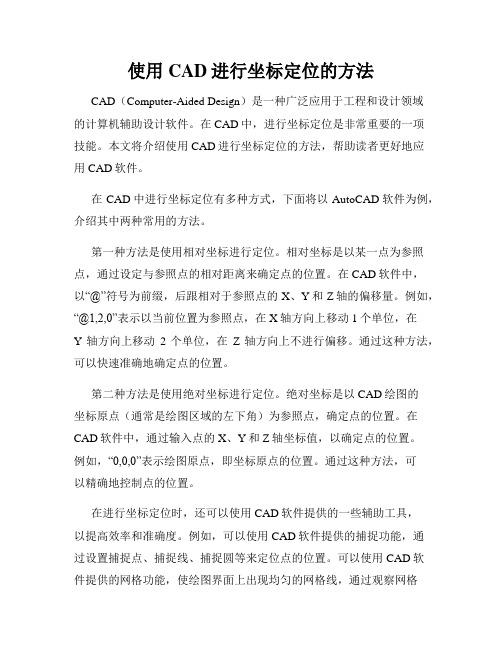
使用CAD进行坐标定位的方法CAD(Computer-Aided Design)是一种广泛应用于工程和设计领域的计算机辅助设计软件。
在CAD中,进行坐标定位是非常重要的一项技能。
本文将介绍使用CAD进行坐标定位的方法,帮助读者更好地应用CAD软件。
在CAD中进行坐标定位有多种方式,下面将以AutoCAD软件为例,介绍其中两种常用的方法。
第一种方法是使用相对坐标进行定位。
相对坐标是以某一点为参照点,通过设定与参照点的相对距离来确定点的位置。
在CAD软件中,以“@”符号为前缀,后跟相对于参照点的X、Y和Z轴的偏移量。
例如,“@1,2,0”表示以当前位置为参照点,在X轴方向上移动1个单位,在Y轴方向上移动2个单位,在Z轴方向上不进行偏移。
通过这种方法,可以快速准确地确定点的位置。
第二种方法是使用绝对坐标进行定位。
绝对坐标是以CAD绘图的坐标原点(通常是绘图区域的左下角)为参照点,确定点的位置。
在CAD软件中,通过输入点的X、Y和Z轴坐标值,以确定点的位置。
例如,“0,0,0”表示绘图原点,即坐标原点的位置。
通过这种方法,可以精确地控制点的位置。
在进行坐标定位时,还可以使用CAD软件提供的一些辅助工具,以提高效率和准确度。
例如,可以使用CAD软件提供的捕捉功能,通过设置捕捉点、捕捉线、捕捉圆等来定位点的位置。
可以使用CAD软件提供的网格功能,使绘图界面上出现均匀的网格线,通过观察网格线的位置,可以更好地估计点的位置。
还可以使用CAD软件的标尺和测量工具,通过测量距离、角度等来确定点的位置。
在进行坐标定位时,还需要注意一些细节。
首先,要确保所有输入的坐标值和偏移量的单位是一致的,避免引入误差。
其次,要谨慎选择参照点,选择一个明确且易于确定位置的点作为参照点,可以提高坐标定位的准确度。
最后,要时刻注意设置坐标系,选择适合当前绘图需求的坐标系,以确保坐标定位的一致性和准确性。
总之,在CAD软件中进行坐标定位是一项非常重要的技能。
cad里的ucs用法
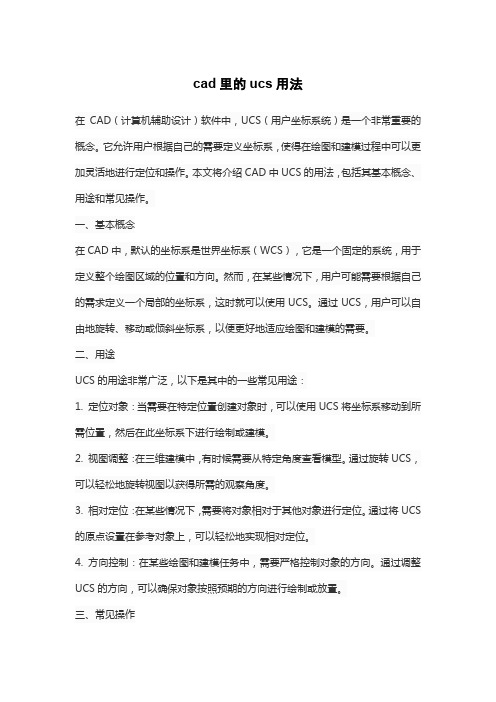
cad里的ucs用法在CAD(计算机辅助设计)软件中,UCS(用户坐标系统)是一个非常重要的概念。
它允许用户根据自己的需要定义坐标系,使得在绘图和建模过程中可以更加灵活地进行定位和操作。
本文将介绍CAD中UCS的用法,包括其基本概念、用途和常见操作。
一、基本概念在CAD中,默认的坐标系是世界坐标系(WCS),它是一个固定的系统,用于定义整个绘图区域的位置和方向。
然而,在某些情况下,用户可能需要根据自己的需求定义一个局部的坐标系,这时就可以使用UCS。
通过UCS,用户可以自由地旋转、移动或倾斜坐标系,以便更好地适应绘图和建模的需要。
二、用途UCS的用途非常广泛,以下是其中的一些常见用途:1. 定位对象:当需要在特定位置创建对象时,可以使用UCS将坐标系移动到所需位置,然后在此坐标系下进行绘制或建模。
2. 视图调整:在三维建模中,有时候需要从特定角度查看模型。
通过旋转UCS,可以轻松地旋转视图以获得所需的观察角度。
3. 相对定位:在某些情况下,需要将对象相对于其他对象进行定位。
通过将UCS 的原点设置在参考对象上,可以轻松地实现相对定位。
4. 方向控制:在某些绘图和建模任务中,需要严格控制对象的方向。
通过调整UCS的方向,可以确保对象按照预期的方向进行绘制或放置。
三、常见操作以下是CAD中UCS的一些常见操作:1. 创建新UCS:在命令行中输入“UCS”命令,然后选择“新建”选项,可以通过输入原点和方向来创建一个新的UCS。
2. 移动UCS:使用“UCS”命令的“移动”选项,可以将当前UCS的原点移动到指定的位置。
3. 旋转UCS:通过“UCS”命令的“旋转”选项,可以将当前UCS绕原点旋转指定的角度。
4. 恢复WCS:如果想要返回到默认的世界坐标系,可以使用“UCS”命令的“WCS”选项来重置当前UCS。
5. 设置当前面为UCS面:在三维建模中,有时候需要将UCS的XY面设置为当前面的方向。
使用“UCS”命令的“面”选项,可以选择一个面并将其设置为当前UCS的面。
CAD绘图中的精确测量和定位技巧

CAD绘图中的精确测量和定位技巧在CAD软件的使用过程中,精确测量和定位是非常重要的技巧。
本文将介绍一些在CAD绘图中实现精确测量和定位的方法。
1. 使用标准单位确保在CAD软件中使用标准单位,比如毫米、厘米或英寸,尽量避免使用像素等非标准单位。
在开始绘图之前,设定好合适的单位,以便准确度量和定位图形元素。
2. 使用准确的坐标系统CAD软件提供了多种坐标系统,如直角坐标系和极坐标系等。
在进行绘图时,选择适合的坐标系统,以便更准确地定位图形元素。
直角坐标系使用X和Y坐标轴确定点的位置,而极坐标系使用极径和极角表示点的位置。
3. 使用辅助线和参考点在CAD软件中,可以使用辅助线和参考点来帮助进行测量和定位。
通过绘制辅助线或创建参考点,可以更精确地确定元素的位置。
可以使用CAD软件中的工具来创建垂直、水平或其他角度的辅助线,并使用这些辅助线来测量或定位其他元素。
4. 使用CAD软件中的测量工具CAD软件通常提供了一些内置的测量工具,可以用来测量图形元素的长度、角度和面积等。
利用这些测量工具,可以快速准确地获得所需的测量结果。
通过选择合适的测量工具,并按照软件指引进行操作,可以轻松地完成测量任务。
5. 使用CAD软件中的对齐功能CAD软件中的对齐功能非常有用,可以帮助将元素按照水平、垂直、对称或其他方式进行对齐。
通过使用对齐功能,可以更精确地定位元素,确保它们符合预期的位置。
灵活地运用对齐功能,可以提高绘图的准确性和效率。
6. 使用CAD软件中的精确输入CAD软件通常允许用户通过输入精确的数值来定位图形元素。
在进行测量和定位时,可通过在CAD软件中的指定位置输入数值来精确控制元素的位置。
利用精确输入功能,可以避免由于鼠标操作不准确而导致的误差。
7. 尽量使用CAD软件中的捕捉功能CAD软件通常提供了各种捕捉功能,如端点捕捉、中点捕捉、交点捕捉等。
通过启用合适的捕捉功能,可以帮助准确地捕捉到元素的关键点,从而实现更精确的定位。
CAD中的标尺和坐标系设置方法
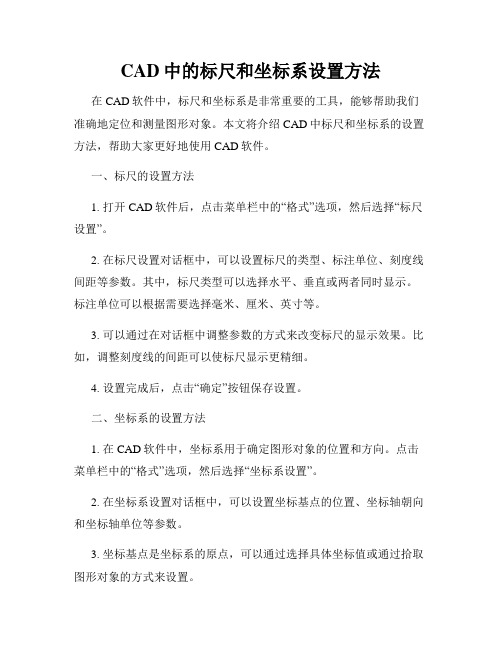
CAD中的标尺和坐标系设置方法在CAD软件中,标尺和坐标系是非常重要的工具,能够帮助我们准确地定位和测量图形对象。
本文将介绍CAD中标尺和坐标系的设置方法,帮助大家更好地使用CAD软件。
一、标尺的设置方法1. 打开CAD软件后,点击菜单栏中的“格式”选项,然后选择“标尺设置”。
2. 在标尺设置对话框中,可以设置标尺的类型、标注单位、刻度线间距等参数。
其中,标尺类型可以选择水平、垂直或两者同时显示。
标注单位可以根据需要选择毫米、厘米、英寸等。
3. 可以通过在对话框中调整参数的方式来改变标尺的显示效果。
比如,调整刻度线的间距可以使标尺显示更精细。
4. 设置完成后,点击“确定”按钮保存设置。
二、坐标系的设置方法1. 在CAD软件中,坐标系用于确定图形对象的位置和方向。
点击菜单栏中的“格式”选项,然后选择“坐标系设置”。
2. 在坐标系设置对话框中,可以设置坐标基点的位置、坐标轴朝向和坐标轴单位等参数。
3. 坐标基点是坐标系的原点,可以通过选择具体坐标值或通过拾取图形对象的方式来设置。
4. 坐标轴朝向决定了X轴和Y轴的正方向,可以根据需要选择垂直、水平或自定义方向。
5. 坐标轴单位可以根据需要选择毫米、厘米、英寸等。
6. 设置完成后,点击“确定”按钮保存设置。
三、标尺和坐标系的使用技巧1. 利用标尺和坐标系可以更准确地进行绘图。
可以通过标尺测量对象的长度、宽度等尺寸信息,也可以通过坐标系定位和移动对象。
2. 使用标尺和坐标系时,可以通过按住Shift键来锁定标尺和坐标轴,使其只能沿着水平或垂直方向移动。
3. 可以通过使用快捷键来快速切换标尺和坐标系的显示和隐藏。
在CAD中,可以使用“Ctrl+R”快捷键来切换标尺显示,使用“Ctrl+Shift+C”快捷键来切换坐标系显示。
4. 如果需要修改标尺或坐标系的设置,可以重复上述步骤进行调整。
综上所述,标尺和坐标系在CAD软件中是非常重要的工具,能够帮助我们准确地定位和测量图形对象。
CAD文件的二维和三维坐标系转换技巧与最佳实践

CAD文件的二维和三维坐标系转换技巧与最佳实践在CAD设计和制图领域,坐标系是非常重要的概念。
坐标系是用于确定几何对象在二维或三维空间中位置的框架。
在CAD软件中,我们常常需要在不同的坐标系之间进行转换,以便正确地定位和编辑设计元素。
本文将探讨CAD文件的二维和三维坐标系转换的技巧和最佳实践。
一、二维坐标系转换技巧1. 平移法:平移法是最简单且常用的二维坐标系转换方法之一。
通过选中参考点,并将其平移至目标位置,可以快速、准确地将二维对象从一个坐标系转换到另一个坐标系。
2. 旋转法:旋转法适用于需要调整二维对象方向和角度的情况。
通过选中旋转轴点和旋转角度,可以将对象相对于当前坐标系进行旋转,从而实现坐标系之间的转换。
3. 缩放法:缩放法用于将二维对象从一个坐标系缩放到另一个坐标系的大小比例变化。
通过选中参考点和缩放比例,可以轻松地调整二维对象的大小和比例。
二、三维坐标系转换技巧1. 平移法:在三维空间中,平移法同样适用于坐标系的转换。
通过选中参照点并将其平移到目标位置,可以实现三维对象的坐标系转换。
2. 旋转法:在三维空间中,旋转法同样适用于调整对象的方向和角度。
通过选中旋转轴点和旋转角度,可以在三维坐标系中对对象进行旋转,实现坐标系之间的转换。
3. 缩放法:在三维空间中,缩放法用于调整对象的大小和比例。
通过选中参照点和缩放比例,可以在不同的坐标系中对三维对象进行缩放转换。
三、最佳实践1. 确定参照点:在进行坐标系转换之前,首先要确定准确的参照点。
参照点应该是容易识别和定位的对象,在转换过程中保持不变。
2. 使用图层管理:在进行坐标系转换时,使用图层管理功能可以更好地组织和控制绘图元素,避免混乱和错误。
3. 注意单位和精度:在进行坐标系转换时,要格外注意单位和精度的问题。
确保在不同坐标系之间进行转换时,单位和精度保持一致,以避免误差和不一致的结果。
4. 备份原始文件:在进行坐标系转换之前,建议备份原始CAD文件。
CAD图形的坐标系与坐标系转换技巧

CAD图形的坐标系与坐标系转换技巧CAD设计软件是一种广泛应用于工程、建筑、制造等领域的工具。
在使用CAD软件进行设计和绘图时,坐标系和坐标系转换是非常重要的概念和技巧。
首先,让我们来了解什么是坐标系。
在CAD设计中,坐标系用于定位和表示设计图中的点、线、面等元素。
坐标系通常由两个或三个轴构成,分别代表了水平、垂直和深度方向。
常见的坐标系有笛卡尔坐标系和极坐标系。
在CAD软件中,笛卡尔坐标系是最常用的。
它以原点为基准,通过水平和垂直的轴来表示点的位置。
X轴代表水平方向,Y轴代表垂直方向。
这种坐标系可以通过数值表示位置,例如,(0,0)代表原点,(2,5)代表位于X轴正方向2个单位,Y轴正方向5个单位的位置。
坐标系转换是指将一个坐标系中的点转换到另一个坐标系中。
在CAD设计中,坐标系转换非常常见,因为我们可能需要将设计从一个平面转换到另一个平面,或者从二维转换到三维。
CAD软件通常提供了一些工具和命令来实现坐标系转换。
以下是一些常用的技巧和方法。
1. 平移:平移是指将对象沿着坐标轴的方向移动一定距离。
在CAD软件中,可以使用移动命令来实现平移。
选择需要移动的对象,然后指定一个基准点和一个目标点,CAD软件会自动计算出需要移动的距离和方向,并将对象移动到目标点的位置。
2. 旋转:旋转是指将对象绕一个点或轴旋转一定角度。
在CAD软件中,可以使用旋转命令来实现旋转。
选择需要旋转的对象,然后指定一个基准点和旋转角度,CAD软件会自动将对象旋转指定的角度。
3. 缩放:缩放是指按比例改变对象的大小。
在CAD软件中,可以使用缩放命令来实现缩放。
选择需要缩放的对象,然后指定一个缩放比例,CAD软件会自动将对象按照指定的比例进行缩放。
4. 剪切:剪切是指删除对象上的一部分。
在CAD软件中,可以使用剪切命令来实现剪切。
选择需要剪切的对象,然后指定一个剪切路径,CAD软件会自动删除该路径所包含的对象。
5. 镜像:镜像是指将对象沿着一条轴对称镜像复制。
CAD中的定位点设置技巧

CAD中的定位点设置技巧在使用CAD软件进行设计和绘图时,定位点的设置是非常重要的,它能够帮助我们更准确地定位和放置元素。
本文将介绍几个在CAD中设置定位点的技巧,帮助您更高效地使用该软件。
1. 使用坐标系统在CAD中,我们可以使用坐标系统来设置定位点。
坐标系统是由X轴和Y轴组成的二维平面。
通过指定坐标值,可以将元素精确地放置在CAD工作区中的特定位置。
要设置坐标系的原点,可以使用坐标工具栏上的“设置原点”选项,然后在工作区中点击一个点作为新的原点。
您还可以通过输入坐标值来设置原点的位置。
2. 使用捕捉工具CAD软件通常提供了各种捕捉工具来帮助我们在绘图时精确地定位点。
这些捕捉工具可以使鼠标指针自动对齐到特定位置,如端点、中点、交叉点等。
可以在CAD软件的设置菜单中启用捕捉工具,并选择需要启用的捕捉选项。
启用后,当我们移动鼠标指针时,它将自动“吸附”到接近的点,使我们更容易准确地定位。
3. 使用对象捕捉功能除了常规的捕捉工具外,CAD软件还提供了对象捕捉功能。
通过启用对象捕捉,我们可以直接对齐鼠标指针到已经绘制的对象上。
例如,如果我们需要将一条线与另一条线对齐,我们可以启用对象捕捉功能,并选择“端点”选项。
然后当我们将鼠标指针移到已有的线段上时,它将自动捕捉到线段的端点,使我们可以轻松地对齐两条线。
4. 使用参照点在CAD中,我们可以使用参照点来设置定位点。
参照点是一个固定的点,我们可以将其他元素相对于该点进行定位。
要设置参照点,可以使用参照点工具栏上的“设置参照点”选项。
然后在工作区中点击一个点作为新的参照点。
通过设置参照点,我们可以更方便地对齐和放置元素。
5. 使用图层功能CAD软件通常提供了图层功能,可以帮助我们更好地组织和管理绘图中的元素。
通过将不同的元素放置在不同的图层上,我们可以更方便地控制和编辑它们。
要设置图层,可以使用图层工具栏上的“设置图层”选项。
然后可以创建新图层,为每个图层设置不同的颜色和线型。
CAD中的坐标系和绘图单位解释

CAD中的坐标系和绘图单位解释一、坐标系的概念和使用在CAD软件中,坐标系是绘图的基础。
它可以帮助我们准确定位和定位绘图元素,使绘图工作更加精确和方便。
CAD软件通常采用笛卡尔坐标系,以平面上的两个轴线为基准,分别表示X轴和Y轴。
通过这两个轴线的交汇处,就可以确定原点(0,0),也是绘图的起点。
坐标系主要包括绝对坐标系和相对坐标系。
绝对坐标系是以原点为基准,通过指定X、Y坐标的值来确定一个点的位置。
例如,“@5,10”表示一个相对于当前位置向右移动5个单位,向上移动10个单位的点。
相对坐标系是以已经绘制的某个点为基准,通过指定移动的距离和方向来确定另一个点的位置。
在CAD软件中,我们常常需要切换坐标系以适应不同的设计需求。
例如,在绘制平面图时,我们往往使用二维坐标系。
而在绘制三维立体图形时,就需要切换到三维坐标系来表示X、Y和Z三个方向的坐标。
二、绘图单位的选择和设置CAD软件中的绘图单位主要用于确定绘图元素的大小和比例。
正确选择和设置绘图单位可以保证绘图的精确性和一致性。
在CAD软件中,常用的绘图单位包括毫米、厘米、米和英尺等。
选择绘图单位的原则是根据设计需求和实际测量的精度来决定。
例如,如果我们需要绘制一个大型建筑项目的平面图,单位选择米比较合适;而在绘制电子器件的原理图时,毫米或厘米单位更为常见。
设置绘图单位可以通过CAD软件的选项或设置菜单进行操作。
一般来说,绘图单位的设置包括线性单位和角度单位。
线性单位用于确定长度和宽度的单位,而角度单位用于确定旋转、倾斜等角度方面的单位。
除了绘图单位,CAD软件中还有显示单位的设置。
显示单位用于确定绘图时在屏幕上显示的大小。
它一般是绘图单位的一个倍数,例如,绘图单位为毫米,显示单位可以选择1:1,即绘图尺寸与显示尺寸一致;或选择2:1,即显示尺寸是绘图尺寸的两倍。
总结CAD中的坐标系和绘图单位是设计和绘图过程中必不可少的要素。
通过熟练掌握坐标系的使用和绘图单位的选择,我们可以更加精确和方便地进行绘图工作。
- 1、下载文档前请自行甄别文档内容的完整性,平台不提供额外的编辑、内容补充、找答案等附加服务。
- 2、"仅部分预览"的文档,不可在线预览部分如存在完整性等问题,可反馈申请退款(可完整预览的文档不适用该条件!)。
- 3、如文档侵犯您的权益,请联系客服反馈,我们会尽快为您处理(人工客服工作时间:9:00-18:30)。
CAD如何快速的定位坐标
在查看或是编辑一些较大的CAD图纸过程中,有时需要快速定位到图纸中某一点的坐标位置,这样方便与我们对图纸进行查看和修改,那么在CAD中该如何快速的定位坐标呢?
下面就给大家介绍一下快速定位的步骤
步骤一:在官网上下载安装迅捷CAD编辑器
2.打开编辑器,将需要编辑的文件添加的页面中去
3. 在查看器界面的工具中点击“显示点”(功能:在绘图中查找给定坐标点,并将其显示在视窗中心)。
4. 接下来,在弹出的“显示点”对话框中,输入“X、Y、Z”轴坐标位置,然后点击“显示”即可快速定位到该坐标。
